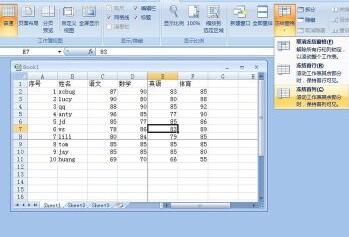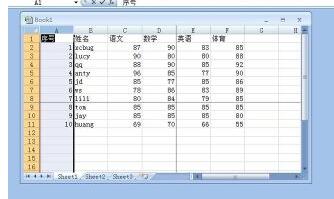1、选中第1行,单击【视图】选项卡,在【窗口】组中点击【冻结窗格】按钮,选择【冻结拆分窗格】。


2、出现如图所示两条黑色实线,然后【视图】选项卡,在【窗口】组中点击【冻结窗格】按钮,选择【冻结首行】。然后鼠标滚动滚轮上下就实现首行不动,其他行跟随移动。
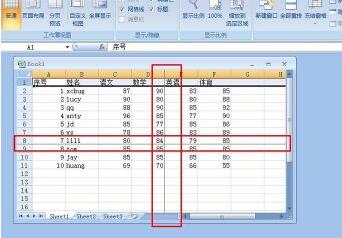

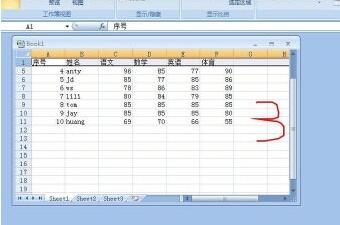
二、锁定表格的列的功能
1、选中第1行,然后单击【视图】选项卡,在【窗口】组中点击【冻结窗格】按钮,接着选择【冻结拆分窗格】。

2、出现如图所示两条黑色实线,然后【视图】选项卡,在【窗口】组中点击【冻结窗格】按钮,接着选择【冻结首列】。然后鼠标单击左右三角形滑块就实现首列(本表案例中序号列)不动,其他列跟随移动。